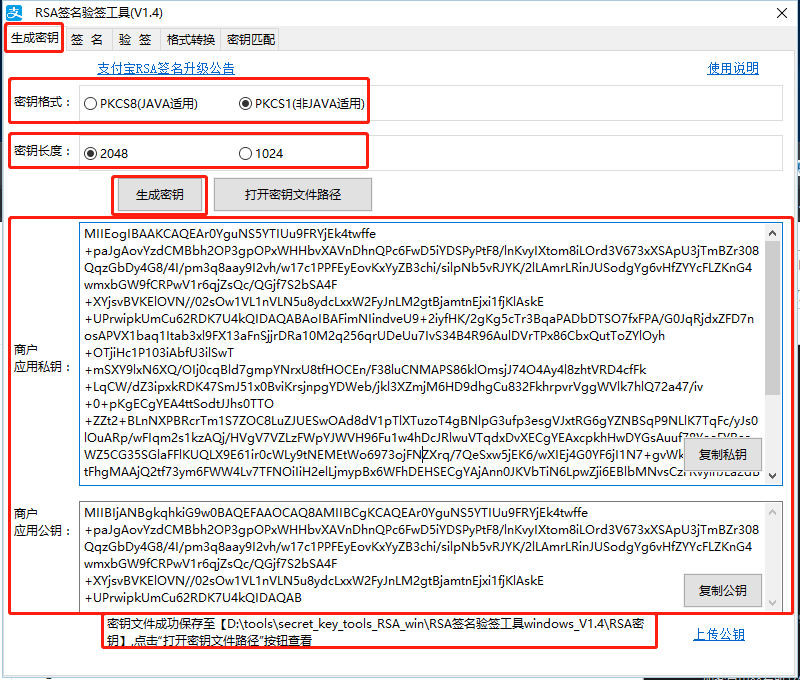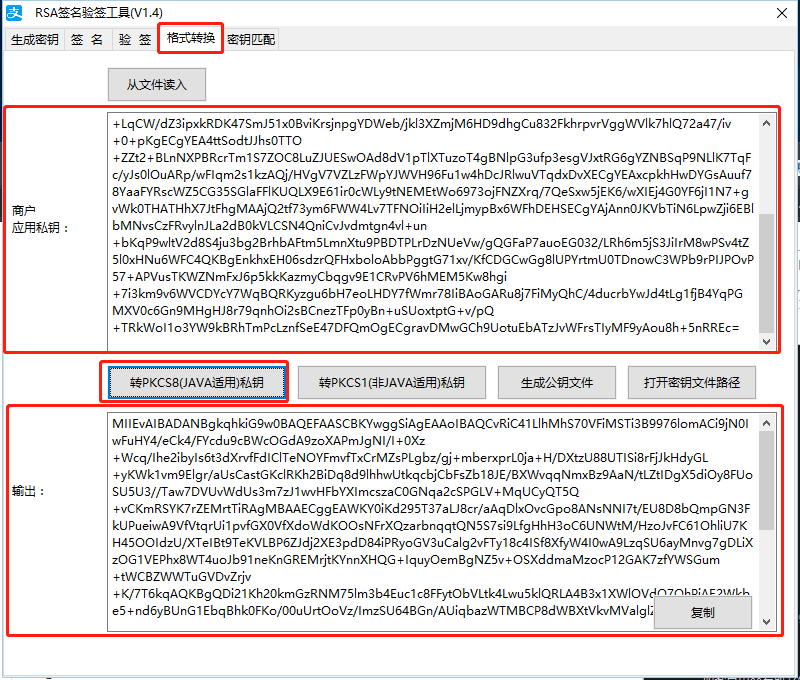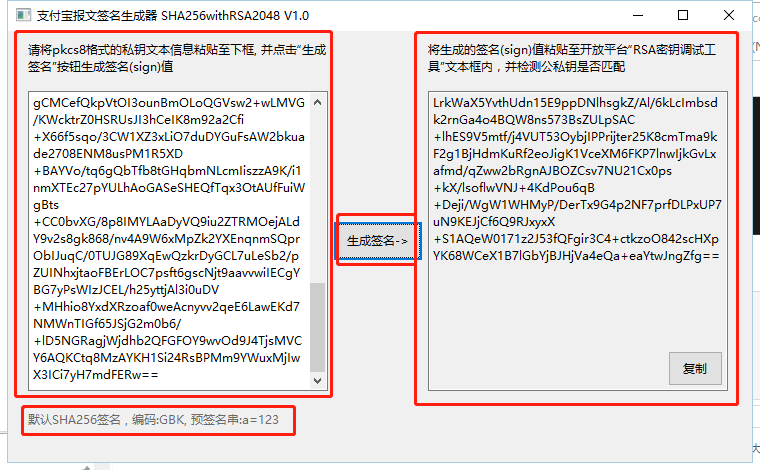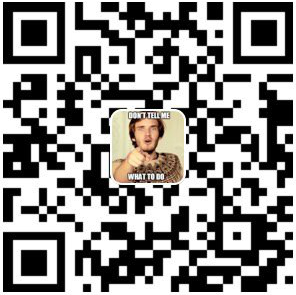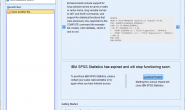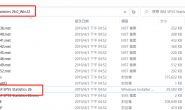支付宝RSA证书工具使用
支付宝的 RSA 证书工具有两个,
第一个是 RSA签名验签工具windows_V1.4 文件夹名称为 secret_key_tools_RSA_win,以下简称工具1.4
第二个是 支付宝报文签名生成器SHA256withRSA2048_V1.0 文件夹名称为 sign_tools_RSA256_win, 以下简称签名1.0
简单理解工具1.4是主要用来生成公私钥及转换。签名1.0 用来验证签名正确性。
不然, 那种令人摸不著头的工具名称,真的是很困扰。
你要有什准备呢?首先如果你用的不是 java ,那你要多一个步骤,把生成的pkcs1密钥转换成 pkcs8
这里,说明一下各栏位
密钥格式 ,pkcs1 跟 pkcs8 (Public-Key Cryptography Standard) 两者都定义用于存储密钥,证书和其他相关信息的文件格式。
没有哪个比较好,选方便使用的,就如同图里面所讲 java适用 pkcs8 , 其他适用 pkcs1
密朗长度, 很久以前用 1024 , 现在建议使用 2048 。好处是强度高,没准支付宝以後不能用 1024 至少 2048 可以用久一点。
密钥生成按钮,按下去以後,就生成了下方的商户应用公/私钥
最下方告诉你,档案在哪里,最好先备份下来,至少要移个地方,因为程序会产生新的档案把旧的复盖掉。
如果你跟我一样,生成的是pkcs1 , 那就要做一下格式转换,以符合签名1.0 使用
在上方贴上私钥, 按「转PKCS8(JAVA适用)私钥」钮,底下的输出框,就是 pkcs8格式
打开签名1.0
左边贴上刚刚的pkcs8格式密钥, 生成签名出现在右边。这个是在支付宝开放平台上(蚂蚁金服)验证你上传的的公钥正不正确所需要的。
注意到右下角的说明,这个是平台指定的说明。
刚开始拿到这两个工具,有点搞不清楚怎麽用,理清的流程之後,发现其实也没有什麽困难,就是被一堆相似的名称步骤名称给搞混了。
按照上面的步骤走过来,其实简单搞定。酷不酷?
完整支付宝当面付相关的证书设置,请参考 andy 写的另一篇文章, 设置支付宝当面付的应用私钥、应用公钥、支付宝公钥https://www.sbooker.com/2019/08/17/362/